كيفية البحث باستخدام vlookup وإرجاع عدة قيم متطابقة دفعة واحدة في جدول Google؟
يمكن أن تساعدك وظيفة Vlookup العادية في جدول Google على العثور وإرجاع أول قيمة متطابقة بناءً على بيانات معينة. لكن في بعض الأحيان، قد تحتاج إلى استخدام vlookup وإرجاع جميع القيم المتطابقة كما هو موضح في لقطة الشاشة التالية. هل لديك أي طرق جيدة وسهلة لحل هذه المهمة في جدول Google؟

البحث باستخدام vlookup وإرجاع جميع القيم المتطابقة أفقياً في جدول Google
البحث باستخدام vlookup وإرجاع جميع القيم المتطابقة عمودياً في جدول Google
البحث باستخدام vlookup وإرجاع جميع القيم المتطابقة أفقياً في جدول Google
قد تساعدك الصيغة التالية في العثور وإرجاع جميع القيم المتطابقة من عمود آخر، يرجى القيام بما يلي:
1. أدخل هذه الصيغة: =TRANSPOSE( FILTER( $B$2:$B$16 , $A$2:$A$16 = D2 ) ) في خلية فارغة حيث تريد إخراج النتيجة، ثم اضغط على مفتاح Enter، سيتم إرجاع جميع القيم بناءً على البيانات المعطاة أفقياً، انظر لقطة الشاشة:
ملاحظة: في الصيغة: B2:B16 هو النطاق الذي تريد إرجاع القيم المتطابقة منه، A2:A16 هي بيانات العمود التي تحتوي على قيمة البحث، D2 هي القيمة التي تريد البحث عنها.

2. بعد ذلك حدد الخلية التي تحتوي على الصيغة، واسحب مقبض التعبئة لأسفل إلى الخلايا التي تريد إرجاع قيمها المتطابقة، تم استخراج جميع القيم المتطابقة كما هو موضح في لقطة الشاشة التالية:

البحث باستخدام vlookup وإرجاع جميع القيم المتطابقة عمودياً في جدول Google
إذا كنت ترغب في البحث باستخدام vlookup وإرجاع القيم المتطابقة وعرضها عمودياً، فقد تساعدك الصيغة أدناه.
1. الرجاء إدخال هذه الصيغة: =FILTER( $B$2:$B$16 , $A$2:$A$16 = E1 ) في خلية فارغة، واضغط على مفتاح Enter، سيتم استخراج جميع القيم المقابلة عمودياً دفعة واحدة، انظر لقطة الشاشة:
ملاحظة: في الصيغة: B2:B16 هي بيانات العمود الذي تريد إرجاع القيم المتطابقة منه، A2:A16 هو العمود الذي يحتوي على قيمة البحث، E1 هي القيمة التي تريد البحث عنها.
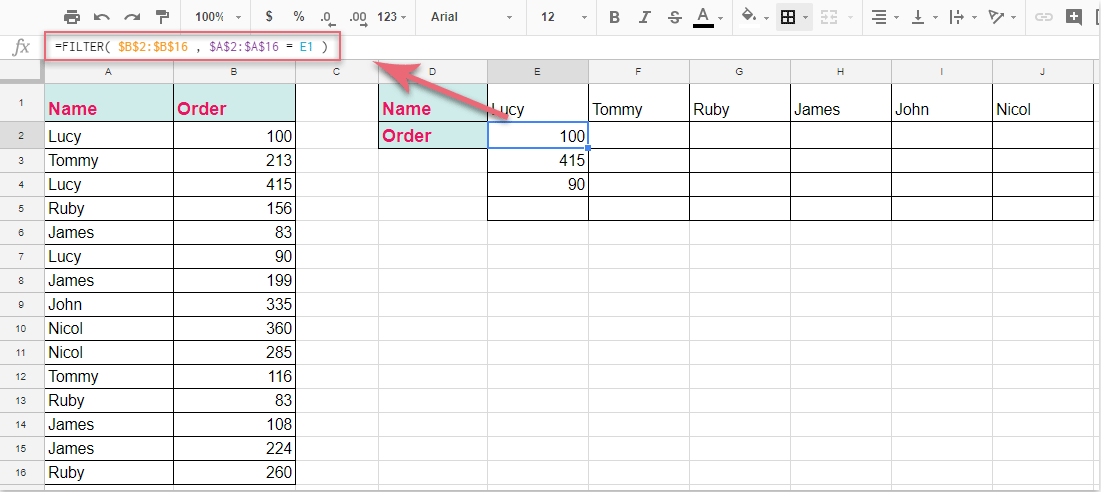
2. بعد ذلك حدد الخلية التي تحتوي على الصيغة، واسحب مقبض التعبئة عبر اليمين لتطبيق هذه الصيغة، وستحصل على النتائج التي تحتاجها، انظر لقطة الشاشة:

أفضل أدوات الإنتاجية لمكتب العمل
عزز مهاراتك في Excel باستخدام Kutools لـ Excel، واختبر كفاءة غير مسبوقة. Kutools لـ Excel يوفر أكثر من300 ميزة متقدمة لزيادة الإنتاجية وتوفير وقت الحفظ. انقر هنا للحصول على الميزة الأكثر أهمية بالنسبة لك...
Office Tab يجلب واجهة التبويب إلى Office ويجعل عملك أسهل بكثير
- تفعيل تحرير وقراءة عبر التبويبات في Word، Excel، PowerPoint، Publisher، Access، Visio وProject.
- افتح وأنشئ عدة مستندات في تبويبات جديدة في نفس النافذة، بدلاً من نوافذ مستقلة.
- يزيد إنتاجيتك بنسبة50%، ويقلل مئات النقرات اليومية من الفأرة!
جميع إضافات Kutools. مثبت واحد
حزمة Kutools for Office تجمع بين إضافات Excel وWord وOutlook وPowerPoint إضافة إلى Office Tab Pro، وهي مثالية للفرق التي تعمل عبر تطبيقات Office.
- حزمة الكل في واحد — إضافات Excel وWord وOutlook وPowerPoint + Office Tab Pro
- مثبّت واحد، ترخيص واحد — إعداد في دقائق (جاهز لـ MSI)
- الأداء الأفضل معًا — إنتاجية مُبسطة عبر تطبيقات Office
- تجربة كاملة لمدة30 يومًا — بدون تسجيل، بدون بطاقة ائتمان
- قيمة رائعة — وفر مقارنة بشراء الإضافات بشكل منفرد